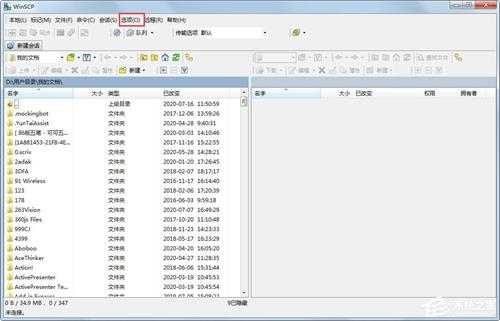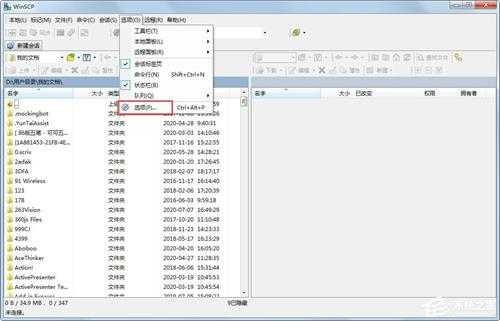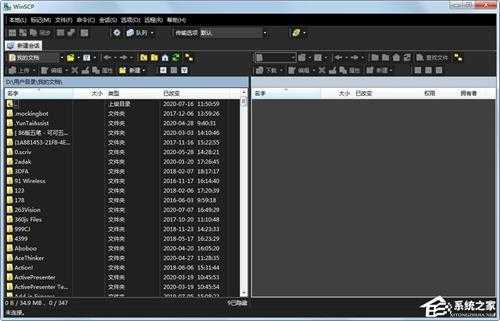Win7系统C盘空间太小?Win7系统C盘空间宽容操作步骤
随着应用软件的安装越来越多,Win7C盘系统可用空间越来越小,导致系统性能下降,怎么办呢?小编就教大家Win7系统扩容的方法,有需要的玩家快来看看吧。 那么要如何更改分区大小呢?下面小编就跟大家讲解一下Win7系统如何调整分区大小的方法。
详细如下:
1、点击计算机,右键选择管理;
2、进入资源管理器,打开磁盘管理;
3、选择D盘或者其他盘,右键选择压缩;
4、压缩后会释放一段没有分区的存储空间;
5、选择C盘,右键选择扩展卷;
6、然后点击下一步,在一下一步选择C盘,扩充容量即可。
以上就是Win7系统如何调整分区大小的详细方法,觉得C盘太小的玩家可以选择使用这种方法来扩展C盘空间。